Afișajul Moto Peek nu funcționează: 8 moduri de a-l remedia
Publicat: 2023-10-02Afișajul Peek pe dispozitivele Motorola este o parte critică a experienței MyUX, deoarece nu există nimic altceva pe piață ca afișajul Peek de la Moto. Ar fi frustrant pentru utilizatorii Motorola dacă o funcție atât de importantă s-ar opri brusc să funcționeze. Ecranul Peek este o interpretare de succes a afișajului tradițional mereu activ, oferă o interfață excelentă de utilizator pentru notificări și vă permite să personalizați cadranele ceasului cu o animație de fundal curată - totul fără a pune presiune pe sistemul de operare.

Dacă sunteți utilizator Motorola și afișajul Peek de pe dispozitiv nu mai funcționează, nu vă faceți griji. În acest articol, vă vom arăta 10 moduri diferite de a face ca afișajul Moto Peek să funcționeze din nou.
Cuprins
8 moduri de a remedia afișajul Moto Peek care nu funcționează!
Reactivați afișajul Moto Peek
Vom începe cu cea mai simplă metodă de depanare și apoi vom trece la metode mai avansate. Dacă afișajul Peek este activat, încercați să îl activați din nou, da, ați citit corect. Uneori, sistemul de operare face astfel de greșeli. Chiar dacă pare absurd la început, s-ar putea să funcționeze pentru tine.
Cum să reactivați indicatorul peek pe dispozitivele Motorola:
- Deschideți aplicația Moto pe dispozitivul dvs.
- Derulați în jos la Setări de afișare.
- Și atingeți Peek Display.
- Dacă este dezactivat, trebuie doar să atingeți comutatorul din fața Use Peek Display pentru a -l porni.
- Dacă este activat implicit, dezactivați-l și activați-l din nou.
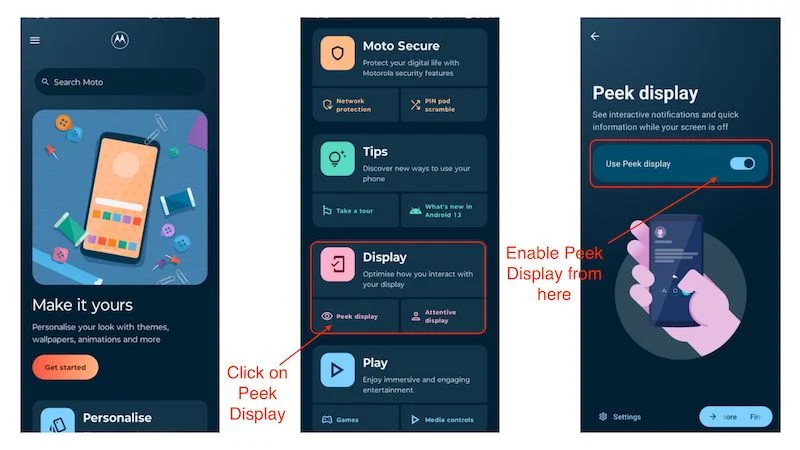
Acest lucru ar trebui să rezolve problema cu afișajul Moto Peek care nu funcționează. Dacă problema persistă, următorul pas ar trebui să funcționeze.
Reporniți dispozitivul
Uneori este suficientă o simplă repornire pentru a rezolva cele mai mari probleme. Acest lucru nu este valabil pentru fiecare scenariu, dar ar trebui cel puțin să încercăm, deoarece multe erori și erori temporare pot fi remediate cu o simplă repornire. O simplă repornire poate rezolva problema cu afișajul Moto care nu funcționează. Iată cum să reporniți dispozitivul Motorola:
- Pur și simplu țineți apăsat butonul de pornire.
- Odată ce apare meniul de alimentare, selectați opțiunea Restart.
- Și așteptați ca dispozitivul să repornească.
- Odată ce dispozitivul a repornit, așteptați ca ecranul de vizualizare să apară automat.
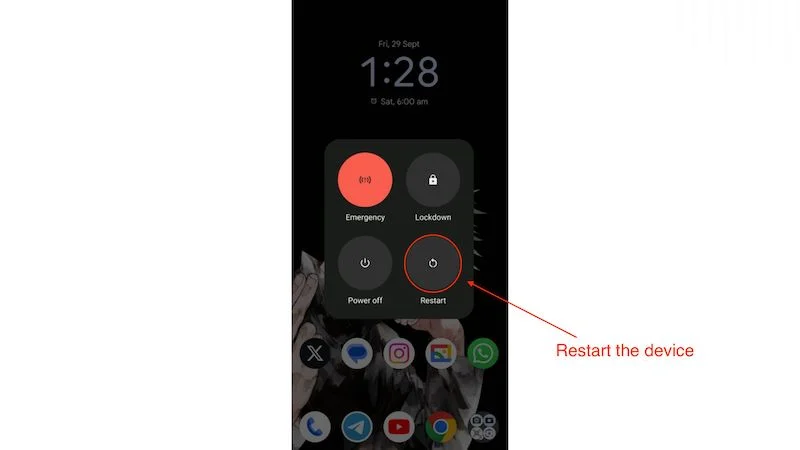
Dacă problema persistă și afișajul Peek tot nu funcționează, este timpul să găsiți soluții mai avansate pentru a rezolva problema afișajului Moto Peek care nu funcționează.
Verificați actualizările software
Uneori, producătorii lansează actualizări de software pentru a rezolva mai multe probleme pe diferite dispozitive. Nu este greu de înțeles ce rol important joacă actualizările software în experiența generală a utilizatorului. Vă recomandăm să actualizați întotdeauna telefonul la cea mai recentă actualizare de software. Este foarte probabil să rezolve probleme majore, cum ar fi interfața de utilizare a sistemului care nu răspunde sau afișajul Moto Peek nu funcționează.
Ori de câte ori există o actualizare software pe dispozitivul dvs. Motorola, aceasta va apărea automat în panoul de notificare, astfel.
Dar dacă dintr-un motiv oarecare nu puteți vedea o notificare de actualizare a software-ului în panoul de notificare, puteți verifica dacă există sau nu actualizări de software aici:
- Deschideți aplicația Setări pe dispozitivul dvs.
- Derulați în jos până când vedeți opțiunea Actualizări de sistem în aplicația Setări.
- Faceți clic pe Actualizări de sistem și apoi faceți clic pe Verificați actualizări.
- Dispozitivul va începe acum să verifice actualizările.
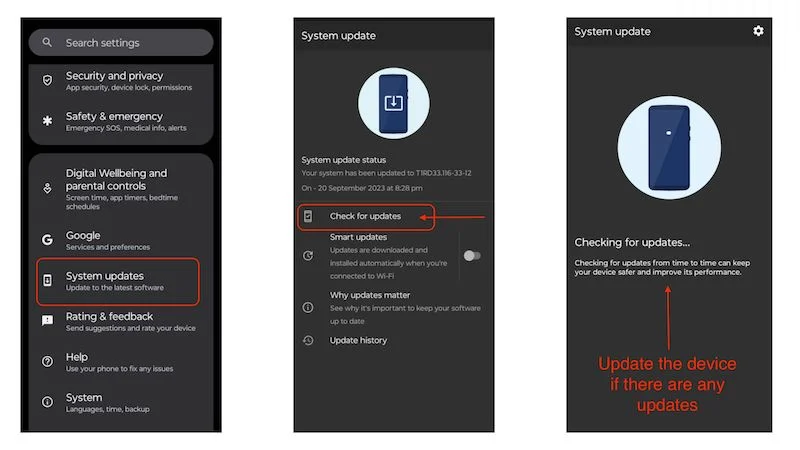
Dacă există actualizări de software, ar trebui să îl actualizați. Cu toate acestea, dacă nu există îmbunătățiri și problema cu afișajul Moto Peek care nu funcționează încă persistă sau dacă nu există actualizări de software în așteptare dintr-un motiv oarecare, este sigur să treceți la pasul următor.
Actualizați toate aplicațiile de sistem
Unul dintre principalele motive pentru eroarea „Moto Peek Display nu funcționează” este că aplicațiile de sistem precum Moto Display, Moto Secure și Home Launcher nu sunt actualizate la cele mai recente versiuni. Aceste aplicații nu par să facă mare lucru la prima vedere, dar oferă o mulțime de funcționalități în dispozitivele Motorola. Lucruri precum Secure Folder, Network Protection, Chop Chop pentru lanternă și Twist pentru cameră funcționează toate prin aceste aplicații.
De asemenea, este important să actualizați toate aplicațiile de pe dispozitiv. Dacă aveți acces limitat la internet și ați oprit actualizarea automată a aplicațiilor în fundal, vă rugăm să încercați să actualizați toate aplicațiile de sistem, deoarece acestea joacă un rol important în funcționarea sistemului de operare.
Pentru a actualiza aplicațiile de sistem pe dispozitivele dvs. Motorola, urmați acești pași simpli:
- Deschide Google PlayStore și accesează pictograma profilului din partea dreaptă sus.
- Faceți clic pe „ Gestionați aplicațiile și dispozitivul ” din meniul pop-up.
- Dacă aveți suficient internet, încercați să actualizați toate aplicațiile din secțiunea Actualizări disponibile făcând clic pe Actualizați toate .
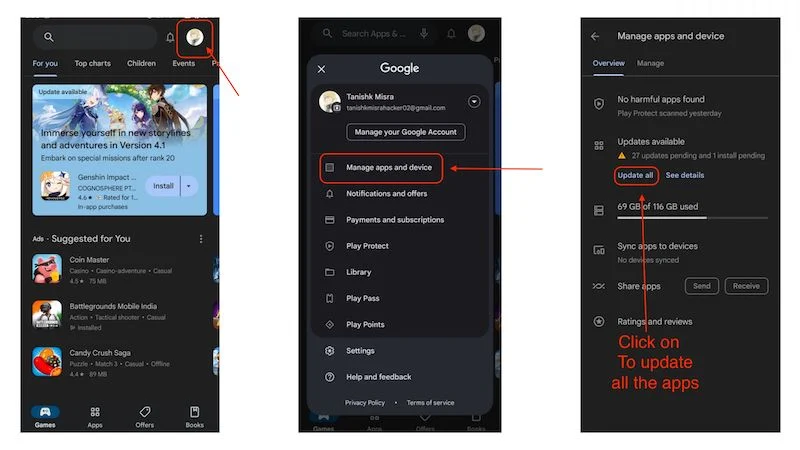
- Cu toate acestea, dacă nu aveți suficient internet, încercați să actualizați cel puțin toate aplicațiile de sistem făcând clic pe butonul Gestionați din partea de sus.
- După ce faceți clic pe butonul Gestionați și selectați Actualizări disponibile , veți vedea mai multe aplicații care trebuie actualizate.
- Trebuie să derulați în jos și să găsiți toate aplicațiile de sistem, cum ar fi Moto Display și Moto Secure, pentru a le actualiza .
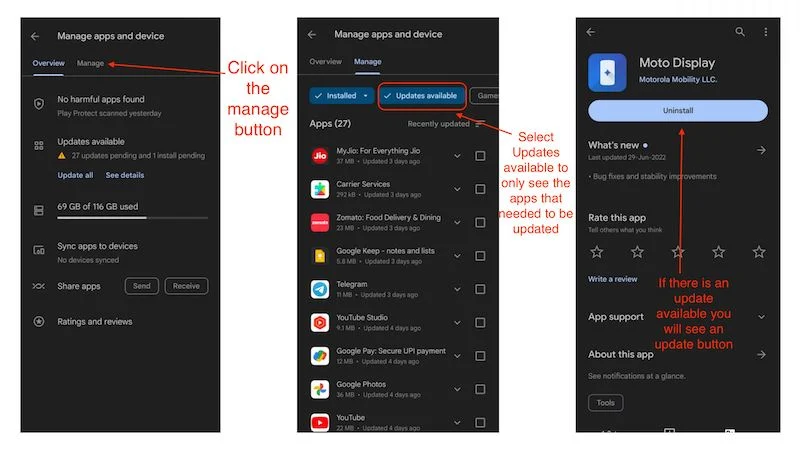
Dacă actualizați toate aplicațiile de sistem, problema cu Moto Peek Display care nu funcționează ar trebui remediată, dar dacă problema persistă dintr-un motiv oarecare, trebuie să trecem la pasul următor pentru a rezolva problema.

Golirea memoriei cache
Fișierele cache se pot acumula cu ușurință în fundal, ocupând mult spațiu de stocare și provocând chiar funcționarea defectuoasă a unor aplicații în fundal. Mai mult, golirea memoriei cache poate îmbunătăți performanța dispozitivului prin reducerea timpilor de încărcare a aplicației și menținerea performanței pentru o perioadă mai lungă de timp. Pentru a rezolva problema cu Moto Peek Display care nu funcționează, vă recomandăm să ștergeți memoria cache pentru toate aplicațiile de sistem.
Cu toate acestea, deoarece acest lucru poate consuma mult timp, puteți găsi aici un articol care vă va ajuta să ștergeți memoria cache pentru orice număr de aplicații simultan. Cu toate acestea, dacă doriți să faceți manual această sarcină plictisitoare, puteți găsi instrucțiuni aici:
- Doar atingeți și mențineți apăsată pe orice aplicație și va apărea un meniu pop-up al acelei aplicații.
- În partea dreaptă, veți vedea un mic buton „ i ”. Când faceți clic pe el, va apărea pagina de informații despre aplicația respectivă.
- Faceți clic pe Storage and Cache acolo, apoi faceți clic pe butonul Clear Cache .
- Acest lucru va șterge memoria cache pentru acea aplicație.
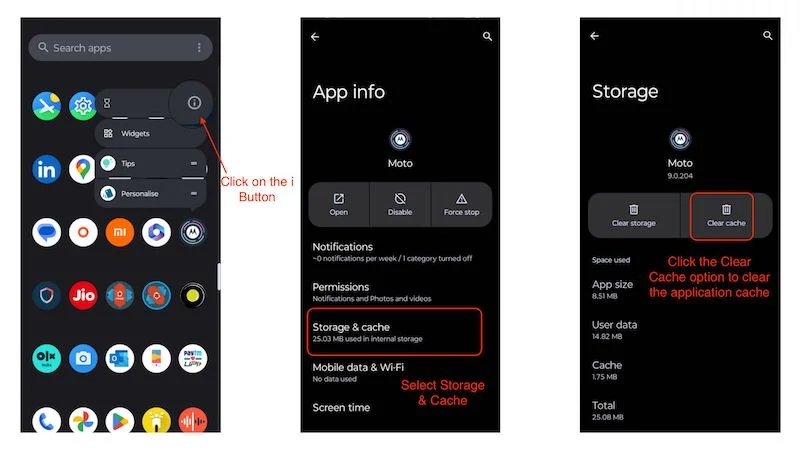
Trebuie să faceți acest lucru pentru toate aplicațiile de sistem pentru a remedia problema ca afișajul Moto Peek nu funcționează. După ce ați șters memoria cache pentru toate aplicațiile de sistem, poate fi necesar să reporniți dispozitivul o dată pentru a vedea dacă problema este rezolvată. În cele mai multe cazuri, acest lucru ar trebui să rezolve problema, dar dacă dispozitivul dvs. încă are problema cu afișajul Moto Peek care nu funcționează. Cred că următorul pas ar trebui să rezolve problema pentru tine.
Dezinstalați Moto Display
Prin dezinstalarea Moto Display, ne referim la dezinstalarea versiunii anterioare a aplicației. În timp ce actualizarea aplicațiilor rezolvă multe probleme, uneori actualizările proaste sau inconsecvente întrerup lucrurile care funcționau bine înainte. Vă recomandăm ca, dacă utilizați cea mai recentă versiune a aplicației Moto Display, să dezinstalați aplicația și să actualizați la versiunea anterioară. Acest lucru ar putea rezolva problema ca afișajul Moto Peek nu funcționează. Iată cum să dezinstalați actualizările aplicației Moto Display:
- Deschide Google PlayStore și accesează pictograma profilului din dreapta sus.
- În meniul pop-up, dați clic pe Gestionați aplicațiile și dispozitivul .
- Acum faceți clic pe butonul Gestionați și derulați în jos pentru a găsi aplicația Moto Display.
- Apoi faceți clic pe butonul Dezinstalare pentru a dezinstala cea mai recentă actualizare.
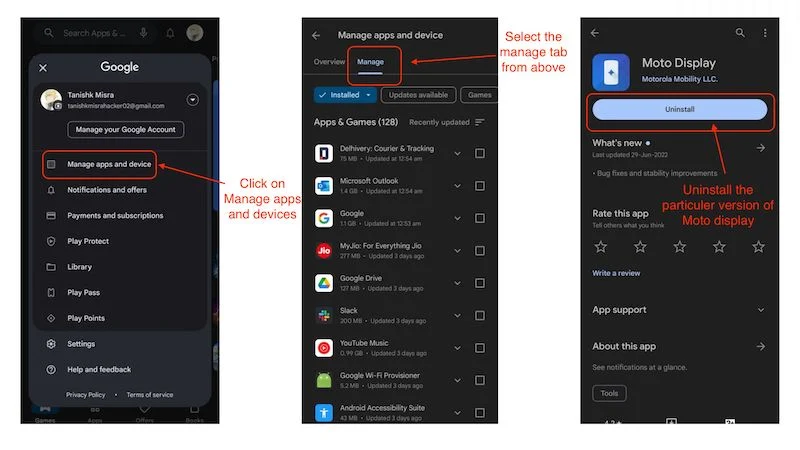
Acest lucru ar trebui să rezolve problema ca afișajul Moto Peek nu funcționează. Cu toate acestea, dacă problema persistă, vă recomand să urmați următorul pas, deoarece aceasta ar trebui să rezolve problema.
Eliminați orice aplicație legată de afișajul terță parte
După ce ați efectuat corect toți pașii de mai sus, vă recomandăm insistent să dezinstalați orice aplicație terță parte care are legătură cu afișajul, orice aplicație care promite suport pentru AOD (Always On Display) sau orice aplicație care vă promit personalizarea afișajului peek, deoarece aceste aplicații sunt în mare parte false și nu vă vor oferi nicio funcționalitate suplimentară Always On sau personalizare suplimentară pentru afișajul dvs. Peek.
Fiți conștienți de aceste aplicații și nu instalați nimic asemănător, deoarece nu pot oferi funcționalități la nivel de sistem decât dacă necesită acces root sau Shizuku. Dacă aveți astfel de aplicații instalate pe dispozitiv, încercați să le dezinstalați și efectuați din nou primul pas. În cele mai multe cazuri, afișajul Moto Peek ar trebui să funcționeze din nou normal.
Dacă nu aveți aplicații instalate pe dispozitivul dvs. care să împiedice funcționarea afișajului peek sau dacă eliminarea acestor aplicații nu funcționează pentru dvs., ar trebui să încercați pasul următor, deoarece acest lucru ar trebui să rezolve problema afișajului Moto peek care nu funcționează pentru bine.
Resetarea din fabrică a dispozitivului
Dacă problema afișajului Moto Peek care nu funcționează încă persistă după ce ați urmat corect toți pașii anteriori, cea mai bună modalitate de a remedia această problemă este să resetați dispozitivul la setările din fabrică. O resetare corespunzătoare din fabrică va șterge toate setările, toate personalizările, toate aplicațiile pe care le-ați instalat și chiar toate media, mesajele și jurnalele de apeluri. Așadar, înainte de a reseta dispozitivul din fabrică, asigurați-vă că ați făcut o copie de rezervă a tuturor. Odată ce dispozitivul este resetat. Puteți fie să-l configurați ca dispozitiv nou, fie să restaurați vechiul backup dacă doriți.
Pentru a reseta dispozitivul la setările din fabrică, urmați acești pași:
- Deschideți aplicația Setări pe dispozitivul dvs.
- Derulați în jos și faceți clic pe Sistem.
- În setările sistemului, veți vedea opțiunile de resetare . Apasa pe el.
- Apoi faceți clic pe Ștergeți toate datele (resetare din fabrică).
- Dispozitivul vă va oferi un ultim avertisment că toate datele vor fi șterse.
- Trebuie să faceți clic pe butonul Șterge toate datele pentru a reseta complet dispozitivul din fabrică.
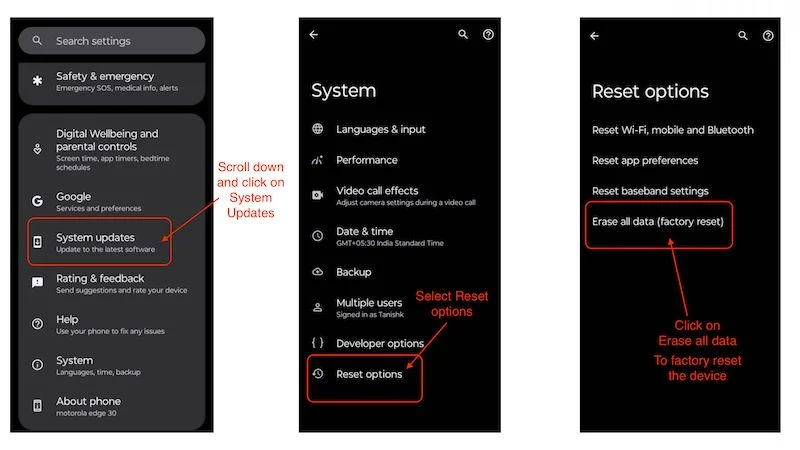
O resetare completă din fabrică ar trebui să rezolve problema afișajului Moto Peek care nu funcționează, deoarece după resetare, dispozitivul este practic din nou ca nou, cel puțin în ceea ce privește software-ul.
Afișarea Moto Peek funcționează din nou
Pe scurt, afișajul Moto Peek nu funcționează, ceea ce poate fi o problemă frustrantă pentru utilizatorii de dispozitive Motorola. Cu toate acestea, există mai mulți pași de depanare pe care îi puteți lua pentru a remedia problema. Începeți prin a reactiva Peek Display și reporniți dispozitivul. Verificați actualizările de software și actualizați toate aplicațiile de sistem. Dacă problema persistă, ar trebui să dezinstalați actualizările aplicației Moto Display sau să eliminați toate aplicațiile terță parte legate de afișaj. Dacă totul nu ajută, o resetare din fabrică este ultima soluție, dar nu uitați să faceți o copie de rezervă a datelor în prealabil. Dacă urmați acești pași, ar trebui să puteți remedia problema afișajului Moto Peek și să obțineți înapoi funcționalitatea completă a dispozitivului dvs. Motorola.
Întrebări frecvente despre afișajul Moto Peek nu funcționează
1. Care sunt funcțiile pe care Peek display le oferă și cum îl activez?
Ecranul Peek oferă multe funcții utile, cum ar fi interacțiunea cu notificările, personalizarea fețelor ceasului și multe altele. Dacă doriți să aflați mai multe despre Peek Display de la Motorola, puteți consulta Moto Support. Pentru a activa Peak Display, pur și simplu urmați acești pași:
- Deschideți aplicația Moto pe dispozitivul dvs.
- Derulați în jos la setările afișajului.
- Și atingeți Peek Display.
- Dacă este dezactivat, trebuie doar să atingeți comutatorul din fața Utilizați afișajul vizual . Pentru a-l porni./li>
2. Pot folosi afișajul Moto Peek pe un telefon Moto cu panou IPS?
Nu, articolul nostru menționează că funcționează doar cu dispozitive care au afișaj OLED. Display-ul Peek este inutil pentru dispozitivele cu panouri IPS deoarece consumă prea multă durată de viață a bateriei.
3. Este afișajul Moto Peek mai bun decât Always on Display?
În timp ce Peek Display oferă funcții excelente și multe opțiuni de personalizare, Always on Display are și avantajele sale și este o chestiune de preferință personală.
4. Ce ar trebui să fac dacă afișajul Moto Peek încă nu funcționează?
Dacă ați citit articolul nostru „Moto Peek Display nu funcționează” și problema persistă, vă recomandăm să vizitați cel mai apropiat centru de service Motorola. Tehnicienii pot afla cauza problemei și o pot remedia.
